İnternette büyük bir anonimlik elde etmek ve bir VPN ile bir kez yapılandırmayın, TOR adlı tarayıcıyı indirebilirsiniz. Bu tarayıcı Mozilla Firefox'un bir modifikasyonudur, bir sunucu proxy, anonimlik artışı, ayarlama konusunda çeşitli ipuçları oluşturmak için birçok yerleşik özelliklere sahiptir. İlk başta, Torus, ağdan daha fazla çıkmak için bağlantınızı yapılandırmanızı isteyecektir. İnternetteki olağan kalışınız pratik olarak değişecektir, ancak bağlantı biraz yavaş olacak, konum isteği devre dışı bırakılır ve bu nedenle tüm arama parametreleri sıfırlanır: En çok ziyaret edilen web sitelerini veya reklam bantlarının seçimini görmeyeceksiniz, İnternette sörfünüzü aşağı. Tabii ki, küçük rahatsızlıktan dolayı değiştirmelerde, tam anonimlik ve herhangi bir bilgi veya siteye erişim elde edersiniz.
Henüz yapmadıysanız, tarayıcıyı resmi sitedeki indirin. Linki izle http://tor-browser.ru. Ve indirme yönteminizi seçin. Aynı sayfada, projeye bağış yapmak mümkündür.

Ayarları değiştirmek için "Ayarları Aç" ı tıklayın.

- "Sağlayıcım Tor'a erişimini engeller" - ağlarda tartı insanlar için bir parametre. Sağlayıcının engellenmesini atlamak için elle köprüleri manuel olarak girmeniz önerilecektir. Aslında, böyle bir bloke edici nadirdir.
- İkinci madde, isimsiz internet erişimi için kendi proxy'sini içerir. Bağlantı noktası ve hesabı yapılandırmanız gerekir.
- "Ağ ekranım sadece belirli bağlantı noktalarına bağlanmama izin veriyor" - yine, genellikle birçok bağlantı noktası sağlayıcı tarafından kapatılır ve bunlara bağlanamazsınız. Hangi limanların size açık olduğunu ve bunları bu noktaya girin.
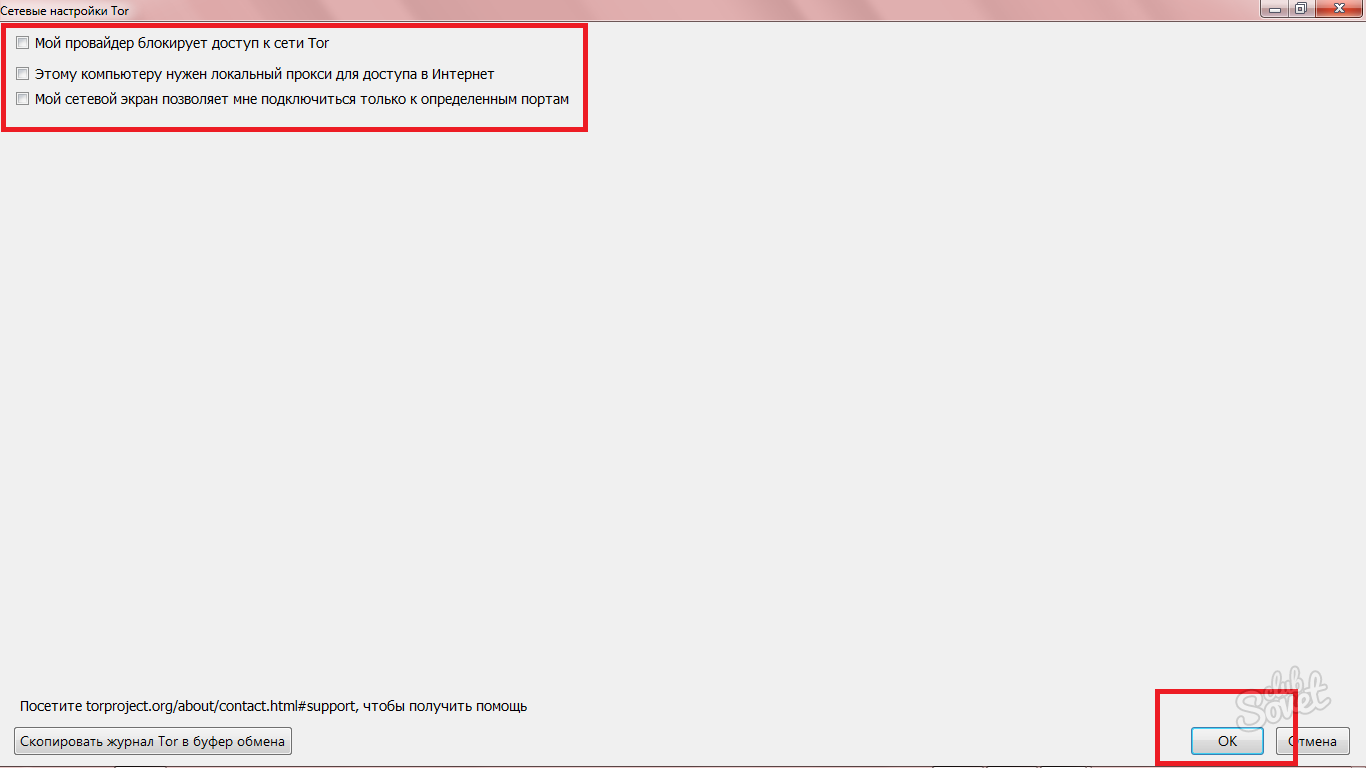


- Tarayıcındaki baskın dil İngilizcedir, böylece kimsenin bölgenizi tanımıyor.
- İkinci paragraf, birinciden takip eder: Bölgeniz belirtilmemiştir, bu, aramanın akıllıca seçimi olmadığı anlamına gelir.
- Seni bir reklam ve pazarlama izlemesi yok.
Hangi siteyi istediğinizi hemen bilmek daha iyidir.

Buna basarak, IP adresleri ve ülkeler sağda görünecektir. Sol ayarları paneli.
- "Yeni Kişilik" - Daha önce belirtilen tüm parametreleri sıfırlar ve tarayıcıyı tekrar açar.
- "Bu sitenin yeni zinciri" öğesi IP adreslerini sağa değiştirir.
Güvenlik ayarları ve kasaba ayarları size gerekebilir. Tarayıcı ayarları da ilk başta gördüğünüz penceredir: Proxy'yi yapılandırabilir ve açık bağlantı noktalarını belirleyebilirsiniz.





Şimdi VPN'yi kendiniz için yapılandıramazsınız, ancak gerçekten gerekli olduğunda tarayıcı torusunu kullanın. Günlük kullanım için, sayfalar daha uzun yüklece ve tercihleriniz için aramayı seçmez, ancak bazı durumlarda vazgeçilmez kalır.

































Madde için teşekkürler, uygun şekilde, ancak yine de ödenecek proxy kullanmak daha iyidir, bu arada, proxys.io, proxy satışı için çok zengin bir site, ilk yıl çalıştığımız, her şey yolunda, her şey yolunda tavsiye ederim. güvenilir)
evet, ilk defa ne yapacağınızı ve nasıl yapılacağını tavsiye edebilirsiniz.